
IMPORTANTE:
- CONSIGUE LA NUEVA CLAVE DE TU BANCO
- SÓLO ENTONCES ACTUALIZAR A VERSIÓN 6.8
Si usas GESIO, tienes tienda online y activado el módulo de REDSYS (antiguo Sermepa) te habrá llegado un mail a tu buzón del mail informándote que el protocolo de seguridad cambiará el dia 23 de Noviembre.
Este requerimiento se justifica por el uso de un nuevo protocolo que precisa hacer cambios en el conector hacia su plataforma de cobro. En GESIO ya tenemos abordado este cambio.
El próximo 16 de Noviembre deberás actualizar tu GESIO a la nueva versión 6.8.
Inmediatamente después, nunca antes, deberás reemplazar tu clave de encriptación por una nueva, te explicamos el proceso completo.
1) ¿CÓMO OBTENER LA CLAVE?
1.1) Ir al panel de administración real de redsys
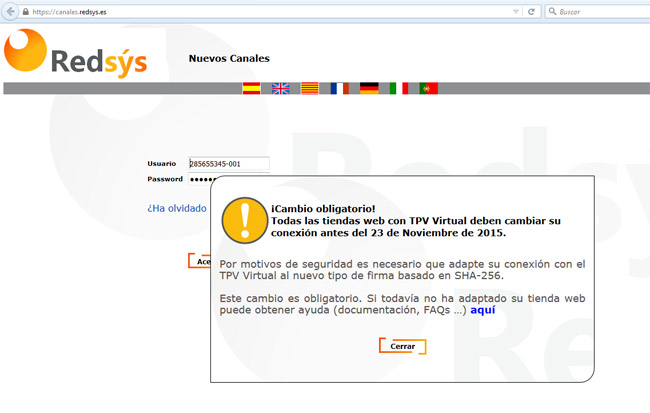
1.2) Cerrar el aviso y entrar con su usuario y contraseña
1.3) Ir a Administración de comercios (Adm.tpv virtual)
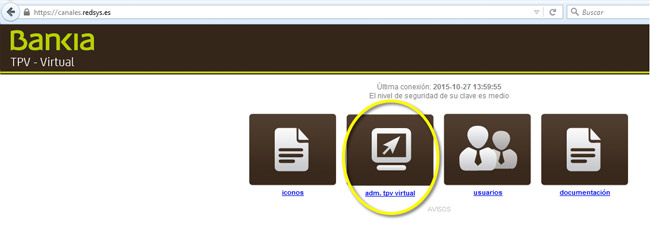
1.4) En el menú lateral hacer clic en comercios
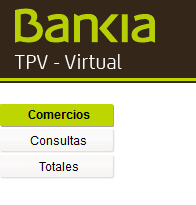
( Si no aparece la opción de comercios deberás llamar a tu banco y solicitarlo )
1.5) Dentro de comercios clic en "ver clave", introduzca su contraseña y luego clic en "Mostrar clave"
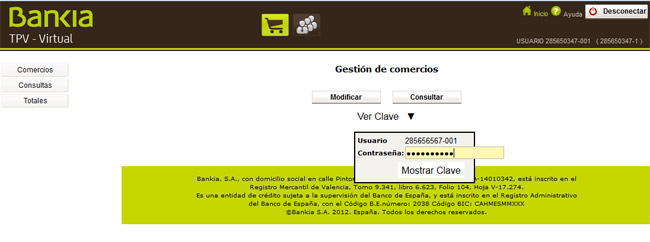
1.6) Aparecerá una ventana, Fíjese en el apartado "Su nueva clave de comercio SHA-256 es la siguiente", deberá copiar la nueva clave.
La nueva clave tiene 32 dígitos. Se diferencia en esta longitud de los 16 digitos del modelo viejo.
.jpg)
2) COMO AÑADIRLA A GESIO
2.1) Actualiza tu GESIO a la versión 6.8
2.2) Dentro de webs => edite su web => pestaña política de ventas => pasarelas de pago (tpv)
Busque REDSYS y reemplace la clave de encriptación por la nueva que ha pegado en el paso 6.
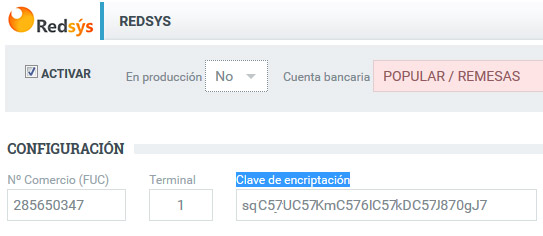
2.3) Vaya al final de la página => clic en "GUARDAR CAMBIOS"
3) COMPRUEBA QUE FUNCIONA EN TU TIENDA ONLINE
3.1) Ve a tu tienda online, añada algo a la cesta para simular una compra
3.2) Avanza hasta el paso 2 (forma de pago), y elige pagar con tarjeta de crédito y la pasarela SERMEPA/REDSYS
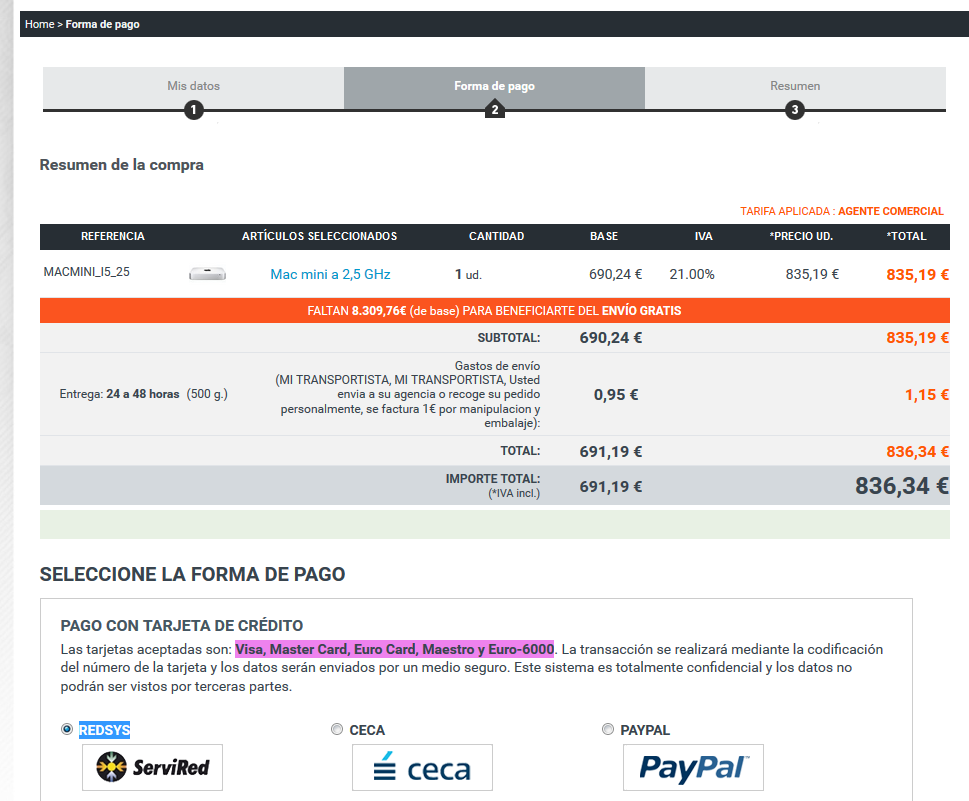
3.2) Siga avanzando hasta el paso 4, clic en realizar pedido
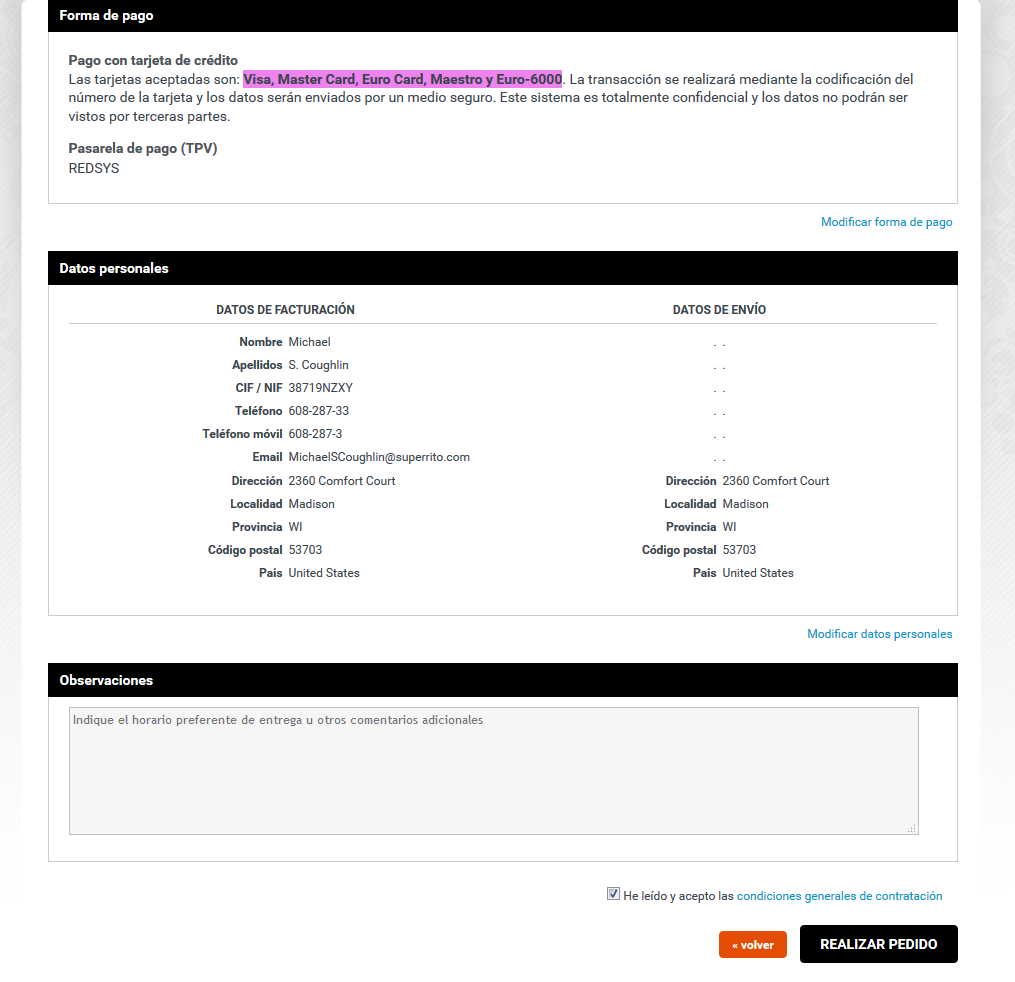
3.3) Si todo ha ido bien, la tienda online le redigirá a la pasarela de pago.
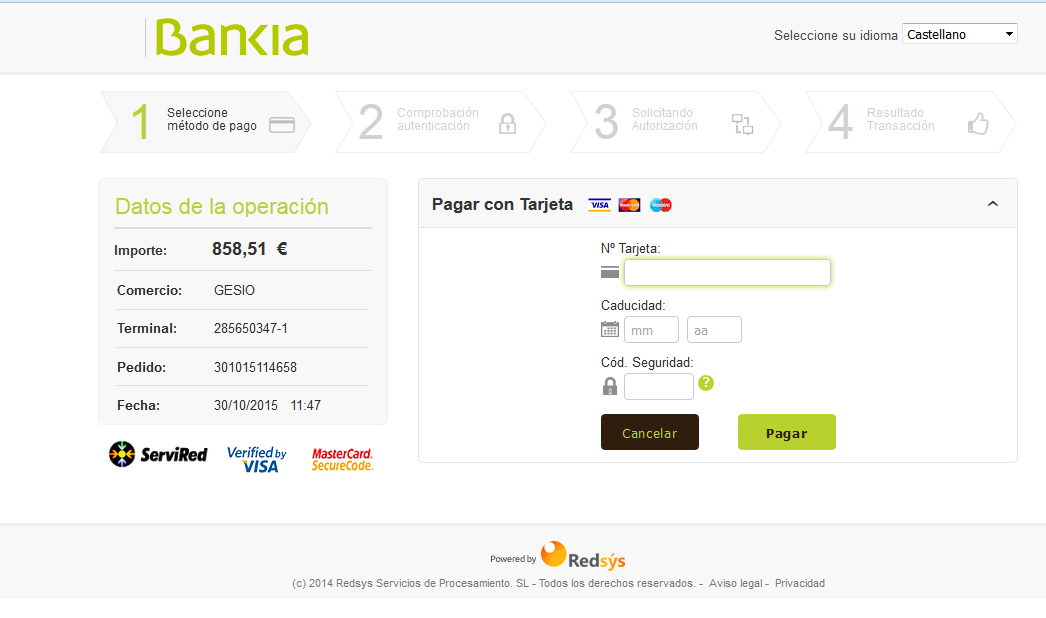
Si puede introducir su número de tarjeta significa que todo ha ido correcto, su tienda está ya lista para cobrar.
Si aparece algún tipo de error o no aparece para introducir su número de tarjeta significa que algo ha ido mal.
Revisa si has copiado bien su nueva clave de encriptación y si así es y sigue fallando, puedes contactar con nosotros para revisarlo personalmente. Las acciones realizadas por GESIO que no sean responsabilidad directa pueden incurrir en facturación de servicios.